Aktualisiert July 2025 : Beenden Sie diese Fehlermeldungen und beschleunigen Sie Ihr Computersystem mit unserem Optimierungstool. Laden Sie es über diesen Link hier herunter.
- Laden Sie das Reparaturprogramm hier herunter und installieren Sie es.
- Lassen Sie es Ihren Computer scannen.
- Das Tool wird dann Ihren Computer reparieren.
Wenn es um einen gemeinsamen Arbeitsbereich zum Bearbeiten von Dokumenten geht, steht Google Docs zweifellos an erster Stelle. Von der Bearbeitung bis hin zur Sicherheit – in Google Text & Tabellen ist alles in Ordnung. Wenn Sie neu bei diesem Bearbeitungs- und Kollaborationswerkzeug sind, finden Sie hier einige Google Text & Tabellen Tipps und Tricks , mit denen Sie besser in einem gemeinsamen Arbeitsbereich arbeiten können.
Tipps und Tricks zu Google Text & Tabellen
Wir empfehlen die Verwendung dieses Tools bei verschiedenen PC-Problemen.
Dieses Tool behebt häufige Computerfehler, schützt Sie vor Dateiverlust, Malware, Hardwareausfällen und optimiert Ihren PC für maximale Leistung. Beheben Sie PC-Probleme schnell und verhindern Sie, dass andere mit dieser Software arbeiten:
- Download dieses PC-Reparatur-Tool .
- Klicken Sie auf Scan starten, um Windows-Probleme zu finden, die PC-Probleme verursachen könnten.
- Klicken Sie auf Alle reparieren, um alle Probleme zu beheben.
1] Bild bearbeiten

Wenn Sie mit den vielen verschiedenen Bildbearbeitungswerkzeugen nicht vertraut sind, können Sie sich einfach für Google Text & Tabellen entscheiden, da Sie damit verschiedene Effekte hinzufügen und die Größe ändern können. Es ist möglich, ein Bild neu einzufärben, Transparenz, Helligkeit und Kontrast anzupassen. Alle diese Einstellungen finden Sie hier: Format > Bildoptionen. Wenn Sie ein Bild zuschneiden möchten, wählen Sie Format > Bild zuschneiden.
2] Dokument in verschiedenen Formaten herunterladen
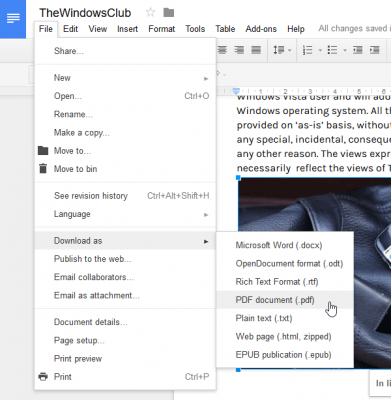
Sie können ein einzelnes Dokument in verschiedenen Formaten herunterladen, darunter .docx,.odt,.rtf,.pdf,.txt etc. Zu Ihrer Information: Wenn Sie das TEXT-Format wählen, gehen das Bild und andere Formatierungen nach dem Herunterladen verloren. Wenn Sie ein Dokument herunterladen möchten, gehen Sie zu Datei > Download als > Format auswählen. Es wird einige Augenblicke dauern, bis der Download automatisch startet.
3] Gleichung einfügen
Wenn Sie einige mathematische Gleichungen einfügen müssen, können Sie dies in Google Text & Tabellen tun. Sie müssen es nicht einmal von einer anderen Website eines Drittanbieters kopieren, da es eine Option gibt, mit der Sie verschiedene Gleichungen hinzufügen können. Das Format wird von Google Docs vorgegeben, und Sie müssen die Werte einfügen, um es zu vervollständigen. Es ist möglich, eine algebraische Gleichung, Funktionsgleichung, Integralgleichung und mehr einzufügen. Gehen Sie einfach auf Einfügen > Gleichung und wählen Sie ein Format zum Einfügen aus.
4] Kommentar einfügen

Sagen Sie, dass Sie einige Wörter in der anderen Sprache geschrieben haben und diese für diejenigen übersetzen möchten, die diesen Begriff vielleicht nicht verstehen. In einem solchen Szenario können Sie einen Kommentar hinzufügen, damit andere Leute seine Bedeutung verstehen können. Sie können auch einen Kommentar hinzufügen, wenn Sie auf etwas verweisen möchten. Markieren Sie dazu ein Wort oder einen Text in Ihrem Editor und klicken Sie auf die Schaltfläche Kommentar . Jetzt können Sie Ihren Kommentar aufschreiben.
5] Thesaurus verwenden
Thesaurus hilft dem Benutzer, mehr Wörter zu lernen, Synonyme zu finden, etc. Anstatt Websites oder Tools von Drittanbietern zu verwenden, können Sie den integrierten Thesaurus von Google Text & Tabellen verwenden. Um es zu verwenden, klicken Sie mit der rechten Maustaste auf ein beliebiges Wort und wählen Sie Wort definieren. Sie finden alles oben genannte auf der rechten Seite. Sie können dann ein beliebiges Wort direkt aus der Liste auswählen und die Verwendung dieses bestimmten Wortes überprüfen.
Lesen: WordWeb: Kostenlose Wörterbuch- und Thesaurus-Software für Windows.
6] Bestimmte Zeichen durch Symbole ersetzen
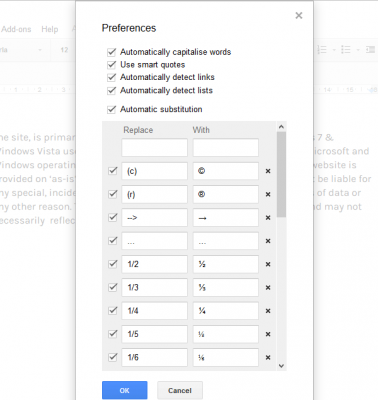
Es gibt viele Symbole, die auf Ihrer Tastatur nicht verfügbar sind. Beispielsweise sind das Copyright-Zeichen oder das Marken-Zeichen überhaupt nicht vorhanden. Wenn Sie diese Symbole verwenden möchten, finden Sie hier einige Tipps. Sie können (c) verwenden, um das Copyright-Zeichen zu erhalten, (r), um das eingetragene Warenzeichen zu erhalten und so weiter. Alle diese sind in Google Text & Tabellen vordefiniert. Wenn Sie also mehr Verknüpfungen zu den Ersetzungen hinzufügen möchten, hier ist ein einfacher Trick. Gehen Sie zu Extras > Einstellungen. Hier finden Sie eine Option namens Automatische Substitution. Stellen Sie sicher, dass dies überprüft wird. Danach können Sie die Ersetzungen auswählen oder entsprechend einstellen.
7] Revisionshistorie anzeigen
Wenn mehr als eine Person ein Dokument bearbeitet, besteht eine hohe Wahrscheinlichkeit von Konflikten. Wenn Sie Ihre Bearbeitungszeitachse überprüfen möchten, können Sie außerdem das Revisionsverlaufsfenster öffnen. Hier können Sie finden Sie alle Änderungen, die von verschiedenen Mitgliedern des Teams vorgenommen wurden. Ob Sie ein Bild hinzufügen oder Text fett formatieren – alles wird in Google Text & Tabellen aufgezeichnet. Öffnen Sie Datei > Revisionsverlauf anzeigen. Alternativ können Sie auch Strg + Alt + Umschalt + H drücken. Standardmäßig zeigt das Revisionsfenster die wesentlichen Änderungen an. Wenn Sie jedoch die detaillierten Revisionen überprüfen möchten, klicken Sie auf die Option Detailliertere Revisionen anzeigen.
8] Erweiterungen installieren
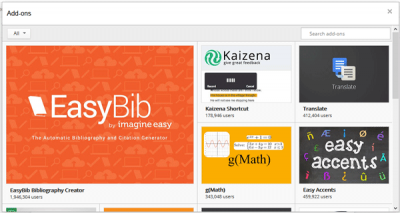
Add-ons helfen den Nutzern immer, mehr aus einem Service oder einer Software herauszuholen, indem sie dessen Funktionalität erweitern. Google Text & Tabellen unterstützt auch Add-ons, die direkt über die Registerkarte Add-ons > Add-ons holen installiert werden können. Einige der besten Google Docs Add-ons sind g(Math), Template Gallery, Inhaltsverzeichnis, Spracherkennung, Styles, etc.
9] Einfügen ohne Formatierung
Nehmen wir an, dass Sie Inhalte von einer anderen Ressource kopieren. Wenn Sie es einfügen, erhalten Sie alle Links, Formatierungen, Header-Tags usw. in Google Text & Tabellen. Wenn Sie die Formatierung nicht wünschen, klicken Sie mit der rechten Maustaste auf einen leeren Bereich in Google Text & Tabellen und wählen Sie Einfügen ohne Formatierung Klicken Sie OK auf das Popup und drücken Sie dann Strg + V zum Einfügen. Alle Formatierungen werden weg sein.
10] Dokument in Website einbetten
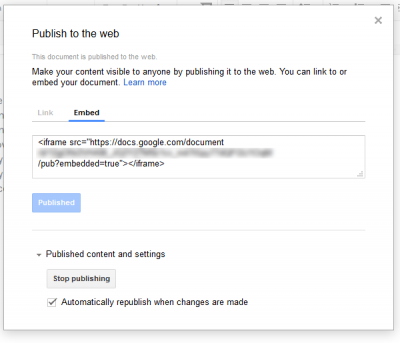
Es gibt Zeiten, in denen Sie ein Dokument im Internet veröffentlichen müssen. Sie können jemanden per E-Mail einladen, Mitarbeiter hinzufügen, den Link freigeben und das gesamte Dokument in eine Website einbetten. Um dies zu tun, gehen Sie zu Datei > Im Web veröffentlichen > erweitern Inhalt und Einstellungen veröffentlichen > klicken Sie auf Start Publishing > wählen Sie die positive Option im Popup-Fenster > gehen Sie zu Embed tab > kopieren Sie den Iframe-Code > fügen Sie ihn in den HTML-Bereich einer Webseite ein. Das Dokument ist für jedermann sichtbar, nachdem es in die Webseite eingebettet wurde.
Es gibt viele andere Dinge, die mit Google Text & Tabellen erledigt werden können. Lassen Sie uns wissen, wenn wir etwas Wichtiges übersehen haben.
Wenn Sie ein Docs.com-Benutzer sind, dann wird Sie dieses Docs.com-Tutorial sicher interessieren.
Weiterlesen: Google Text & Tabellen vs. Microsoft Word Online.
EMPFOHLEN: Klicken Sie hier, um Windows-Fehler zu beheben und die Systemleistung zu optimieren
